more - 播放该命令正确发音
more命令用于将内容较长的文本文件内容(不能在一屏显示完)进行分屏显示,并且支持在显示时定位关键字。而对于内容较少的文本文件内容则推荐使用cat命令查看。
语法格式:more [参数] [文件]
常用参数:
| -num | 指定每屏显示的行数 |
| -l | more在通常情况下把 ^L 当作特殊字符, 遇到这个字符就会暂停,-l选项可以阻止这种特性 |
| -f | 计算实际的行数,而非自动换行的行数 |
| -p | 先清除屏幕再显示文本文件的剩余内容 |
| -c | 与-p相似,不滚屏,先显示内容再清除旧内容 |
| -s | 多个空行压缩成一行显示 |
| -u | 禁止下划线 |
| +/pattern | 在每个文档显示前搜寻该字(pattern),然后从该字串之后开始显示 |
| +num | 从第 num 行开始显示 |
参考实例
分页显示指定的文本文件内容:
[root@cmdeye~]# more anaconda-ks.cfg
#version=RHEL8
ignoredisk --only-use=sda
autopart --type=lvm
# Partition clearing information
clearpart --none --initlabel
# Use graphical install
graphical
# Use CDROM installation media
cdrom
………………省略部分输出信息………………先进行清屏操作,随后以每次10行内容的格式显示指定的文本文件内容:
[root@cmdeye~]# more -c -10 anaconda-ks.cfg
#version=RHEL8
ignoredisk --only-use=sda
autopart --type=lvm
# Partition clearing information
clearpart --none --initlabel
# Use graphical install
graphical
repo --name="AppStream" --baseurl=file:///run/install/repo/AppStream
# Use CDROM installation media
cdrom
--More--(20%)分页显示指定的文本文件内容,遇到连续两行以上空白行的情况,则以一行空白行显示:
[root@cmdeye~]# more -s anaconda-ks.cfg
………………省略输出信息………………从第10行开始,分页显示指定的文本文件内容:
[root@cmdeye~]# more +10 anaconda-ks.cfg
cdrom
# Keyboard layouts
keyboard --vckeymap=us --xlayouts='us'
# System language
lang en_US.UTF-8
# Network information
network --bootproto=static --device=ens160 --ip=192.168.10.10 --netmask=255.255.255.0 --onboot=off --ipv6=auto --activate
network --hostname=linuxprobe.com
# Root password
………………省略部分输出信息………………© 版权声明
THE END
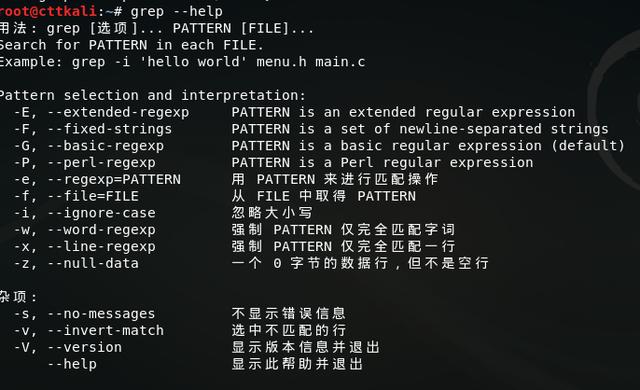


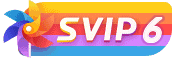
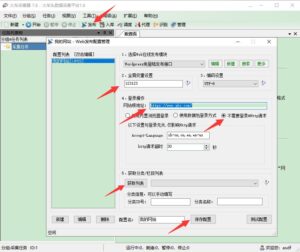
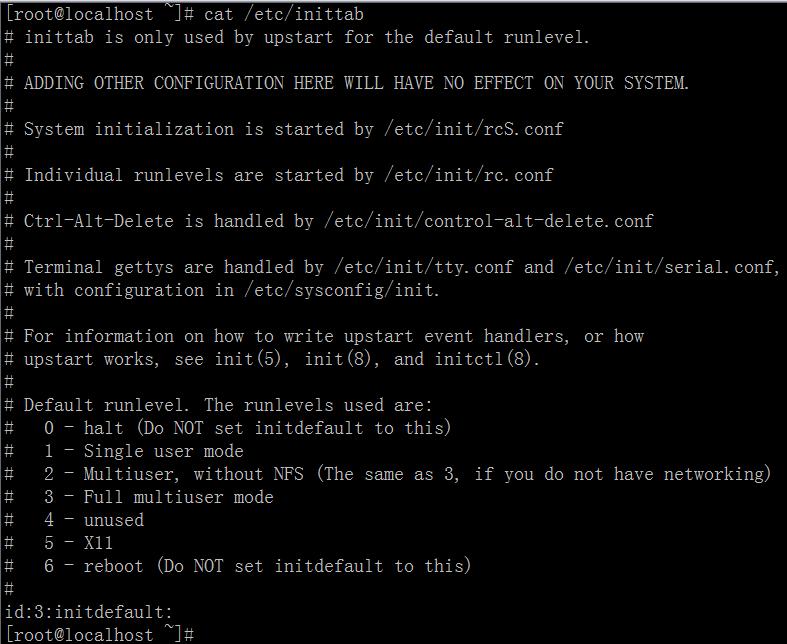

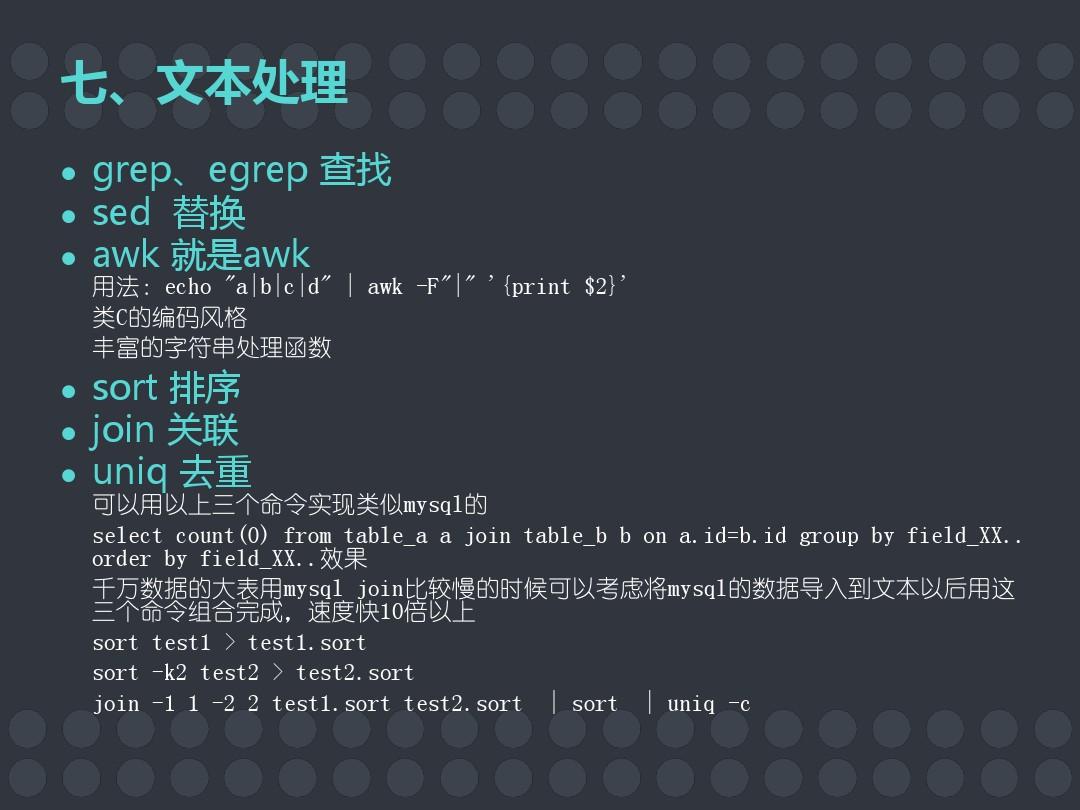

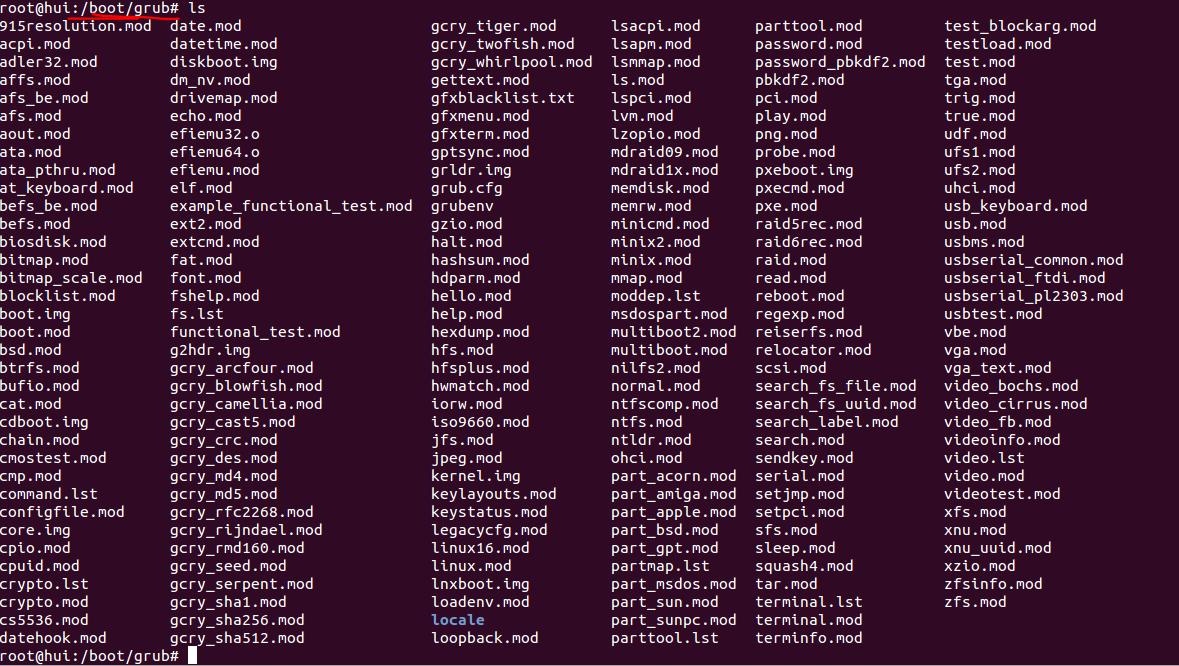
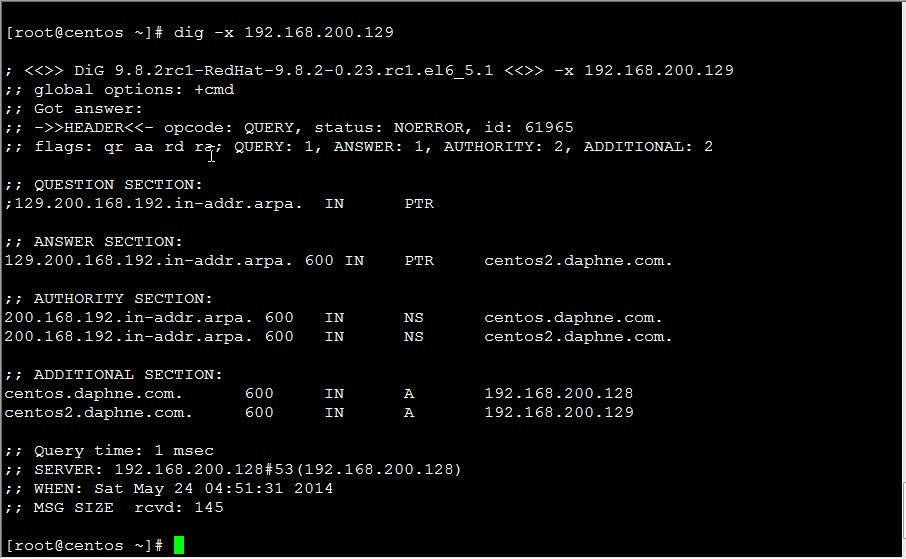




暂无评论内容